win11 无法切换输入法没反应怎么回事 win11切换输入法没用如何解决
更新时间:2022-05-24 16:26:23作者:huige
在win11系统中,自带有中文英文输入法,我们使用的时候可以通过快捷键来进行切换,不过有部分用户却遇到了无法切换输入法的情况,切换时没有任何反应,不知道遇到这样的问题是怎么回事,今天就由小编给大家讲述一下win11切换输入法没用的解决方法吧。
具体解决方法如下:
1、鼠标右键点击桌面下方的开始图标,在弹出的菜单中点击【设置】菜单项。
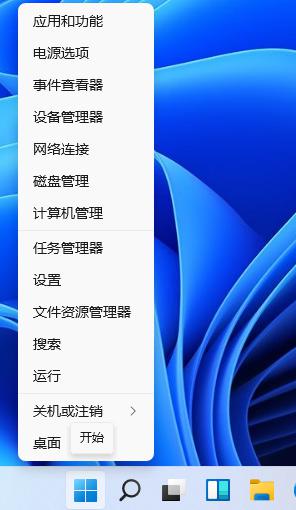 2、在打开的Windows设置窗口中,点击【时间和语言图标】。
2、在打开的Windows设置窗口中,点击【时间和语言图标】。
 3、接下来在打开的时间和语言窗口中,点击左侧边栏的【语言和区域】选项。
3、接下来在打开的时间和语言窗口中,点击左侧边栏的【语言和区域】选项。
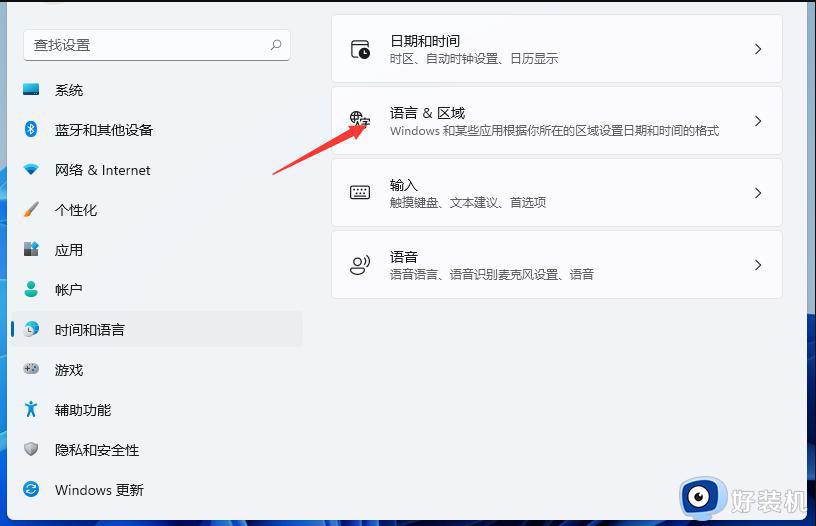 4、在窗口中找到【键入】,并点击进去。
4、在窗口中找到【键入】,并点击进去。
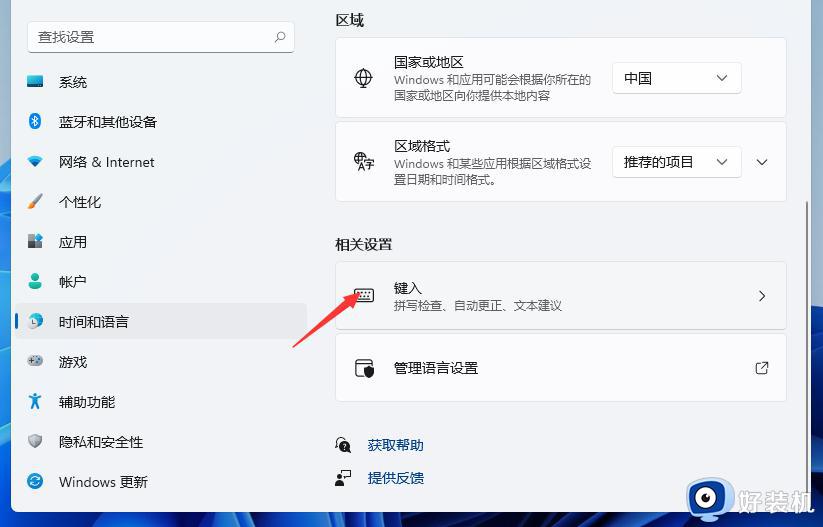 5、然后我们在这个窗口点击【高级键盘设置】。
5、然后我们在这个窗口点击【高级键盘设置】。
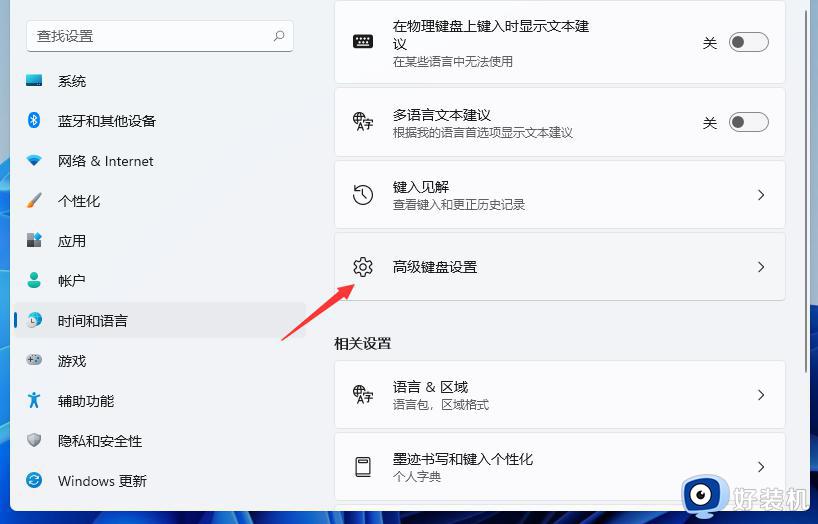 6、然后我们找到【语言栏选项】点击进去。
6、然后我们找到【语言栏选项】点击进去。
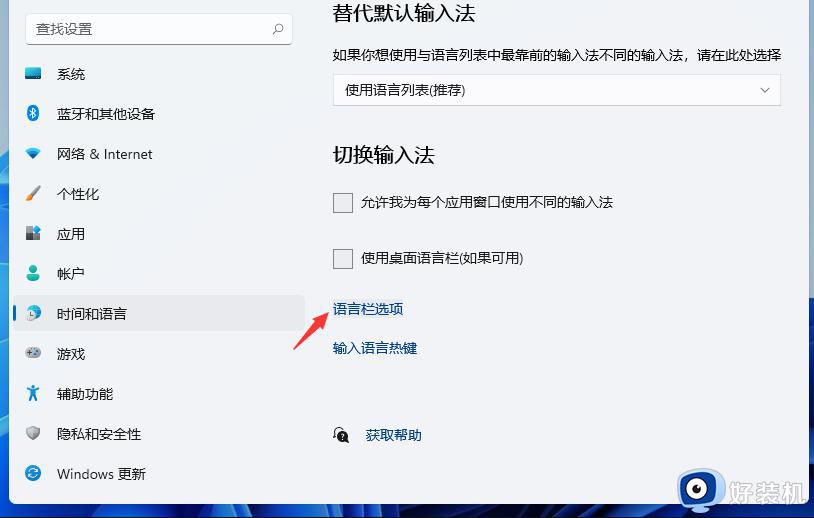 7、这时就会打开文本服务和输入语言窗口,在窗口中点击【高级键设置】选项卡。
7、这时就会打开文本服务和输入语言窗口,在窗口中点击【高级键设置】选项卡。
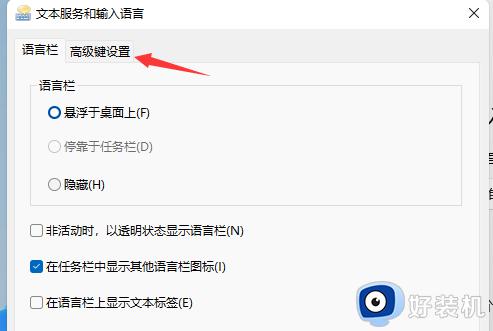 8、在打开的高级键设置窗口中,点击下面的【更改按键顺序】按钮。
8、在打开的高级键设置窗口中,点击下面的【更改按键顺序】按钮。
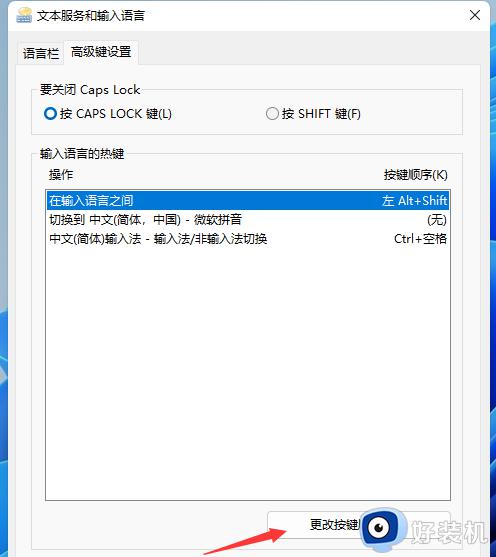 9、这时就会弹出更改按键顺序窗口,在窗口中点击选择自己熟悉的快捷键组合。
9、这时就会弹出更改按键顺序窗口,在窗口中点击选择自己熟悉的快捷键组合。
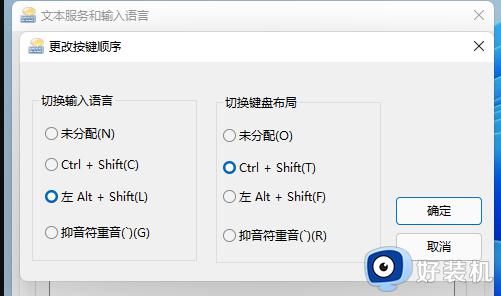
关于win11 无法切换输入法没反应的详细解决方法就给大家讲述到这里了,有遇到一样情况的用户们可以学习上面的方法步骤来进行操作吧。
相关教程:
win11输入法设置在哪里设置
win11 无法切换输入法没反应怎么回事 win11切换输入法没用如何解决相关教程
- win11无法切换输入法怎么回事 win11切换不了输入法的处理方法
- win11无法切换输入法怎么办 win11输入法切换不了如何解决
- win11无法切换输入法的解决方法 win11输入法切换不了怎么办
- win11输入法无法切换怎么修复 win11无法切换输入法该如何解决
- win11输入法切换不了中文怎么办 win11无法切换中文输入如何解决
- w11输入法切不出来怎么回事 win11输入法切换不出来解决方法
- win11输入法切换不了的解决方法 win11不能切换输入法怎么办
- win11无法切换输入法的解决方法 win11切换不了输入法怎么办
- win11输入法无法切换的修复方法 win11无法切换输入法如何解决
- win11中英文切换不了输入怎么办 win11无法切换中英文输入解决方法
- win11家庭版右键怎么直接打开所有选项的方法 win11家庭版右键如何显示所有选项
- win11家庭版右键没有bitlocker怎么办 win11家庭版找不到bitlocker如何处理
- win11家庭版任务栏怎么透明 win11家庭版任务栏设置成透明的步骤
- win11家庭版无法访问u盘怎么回事 win11家庭版u盘拒绝访问怎么解决
- win11自动输入密码登录设置方法 win11怎样设置开机自动输入密登陆
- win11界面乱跳怎么办 win11界面跳屏如何处理
win11教程推荐
- 1 win11安装ie浏览器的方法 win11如何安装IE浏览器
- 2 win11截图怎么操作 win11截图的几种方法
- 3 win11桌面字体颜色怎么改 win11如何更换字体颜色
- 4 电脑怎么取消更新win11系统 电脑如何取消更新系统win11
- 5 win10鼠标光标不见了怎么找回 win10鼠标光标不见了的解决方法
- 6 win11找不到用户组怎么办 win11电脑里找不到用户和组处理方法
- 7 更新win11系统后进不了桌面怎么办 win11更新后进不去系统处理方法
- 8 win11桌面刷新不流畅解决方法 win11桌面刷新很卡怎么办
- 9 win11更改为管理员账户的步骤 win11怎么切换为管理员
- 10 win11桌面卡顿掉帧怎么办 win11桌面卡住不动解决方法
